幻易云高防服务器 857vps.cn 杭州服务器 温州bgp 浙江bgp温州电信
镇江电信 镇江物理机香港服务器 韩国服务器温州电信 温州服务器 温州龙港服务器 温州龙港BGP 温州BGP 温州电信温州电信服务器
华硕主机蓝屏怎么装系统
在使用华硕主机时,蓝屏问题可能时常出现,可能是由于多种原因,包括系统故障、驱动程序问题、硬件故障等。如果遇到这种情况,重新安装系统可能是一个有效的解决方案。以下是在华硕主机上安装系统的步骤。

一、准备工作
在开始安装系统之前,请确保您有以下几点准备:

- 完整的系统安装镜像文件(如Windows或Linux的ISO文件)。
- 一个可用的USB闪存驱动器或光盘来启动安装程序。
- 一个无病毒的、干净的系统环境。
二、进入BIOS并设置启动顺序
- 重启电脑,当屏幕显示品牌logo时(如华硕的LOGO),按下相应的键(通常是F2、F8或DEL键)进入BIOS设置。
- 在BIOS设置中,找到“Boot”选项卡,将启动顺序设置为从USB设备或光盘启动。
三、从USB或光盘启动并安装系统
- 将您的USB闪存驱动器或光盘插入主机,并保存BIOS设置后退出。
- 电脑会从您设定的设备启动并进入安装界面。按照提示选择安装语言和地区等选项。
- 在选择了所需的选项后,系统会进行一些初步的设置和配置。根据您的系统镜像和选择的语言不同,具体步骤可能有所不同。
四、分区和格式化硬盘
- 在安装过程中,您需要选择一个硬盘分区来安装系统。如果您是第一次安装系统,通常需要创建一个新的分区来存储系统文件。
- 格式化所选分区以准备安装系统。这个过程可能会清除分区上的所有数据,请确保在操作前备份重要数据。
五、开始安装系统
- 将系统镜像文件复制到硬盘分区的某个位置或使用光盘进行安装。
- 等待系统文件复制完成并完成必要的配置和设置。
- 根据提示完成系统的初始化和配置,包括设置用户名、密码、网络连接等。
六、完成安装和后续操作
- 安装完成后,重启电脑并进入新安装的系统。
- 根据需要进行驱动程序的安装和更新,以及软件的安装和配置等操作。
- 确保您的系统和所有软件都是最新的,并定期进行备份和更新以保持系统的稳定性和安全性。
以上就是在华硕主机上出现蓝屏问题后重新安装系统的基本步骤。需要注意的是,不同的系统和配置可能略有差异,但大致流程是相似的。如果您遇到任何问题或需要更详细的指导,建议查阅官方文档或寻求专业技术支持。

幻易云高防服务器 857vps.cn 杭州服务器 温州bgp 浙江bgp温州电信
镇江电信 镇江物理机香港服务器 韩国服务器


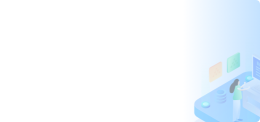








 幻易云高防服务器 857vps.cn 杭州服务器 温州bgp 浙江bgp温州电信
镇江电信 镇江物理机香港服务器 韩国服务器
幻易云高防服务器 857vps.cn 杭州服务器 温州bgp 浙江bgp温州电信
镇江电信 镇江物理机香港服务器 韩国服务器










